¿Netflix debería impedir que las personas compartan sus contraseñas?

Muchas personas comparten sus cuentas de Netflix con amigos y familiares. Debatimos si Netflix debería tomar medidas enérgicas.
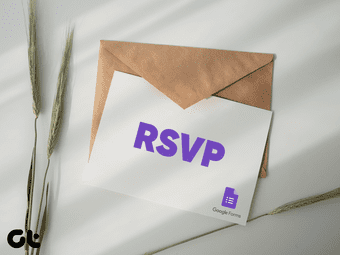
Entonces, está planeando el cumpleaños de su hijo, la dedicación del bebé, la fiesta de revelación de género, la cena después del trabajo, una conferencia o cualquier evento y desea que sea un gran éxito, ¿no? Entonces, asegurarse de que los invitados confirmen su asistencia es vital.
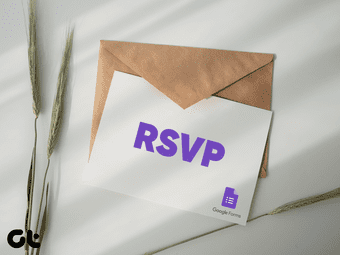
RSVP-ing le da al organizador del evento o al anfitrión una idea de cuántas personas asistirían y cómo planificar adecuadamente su presencia.
Dato curioso: RSVP es un acrónimo que significa Répondez s'il vous plaît, una frase francesa que significa Responda por favor .
Cuando envía sus invitaciones a eventos, lo siguiente que debe esperar es la respuesta de sus invitados confirmando su disponibilidad (o no disponibilidad) para asistir. Cuando lo hacen, conoce la cantidad de personas para las que necesita organizar alimentos, bebidas, etc.
Sin embargo, para asegurarse de que sus invitados confirmen su asistencia, debe facilitarles la tarea. Y una forma de lograrlo es utilizando la popular herramienta de administración de Google, Google Forms. Ya hemos escrito un montón de artículos al respecto, echa un vistazo.
Lo guiaremos a través de los pasos necesarios para crear fácilmente un formulario de RSVP para sus invitados en Formularios de Google.
Crear una invitación de RSVP usando formularios de Google
Visite los formularios de Google en su PC o dispositivo móvil.
Nota:
Para usar Formularios de Google, debe tener una cuenta de Google. Si no tiene una cuenta de Google activa en su dispositivo/navegador, se le pedirá que inicie sesión o registre una nueva cuenta.
Una de las cosas hermosas de Google Forms es la presencia de plantillas preestablecidas. Toque la opción de plantilla de RSVP en la página de inicio para comenzar a crear su formulario de RSVP.
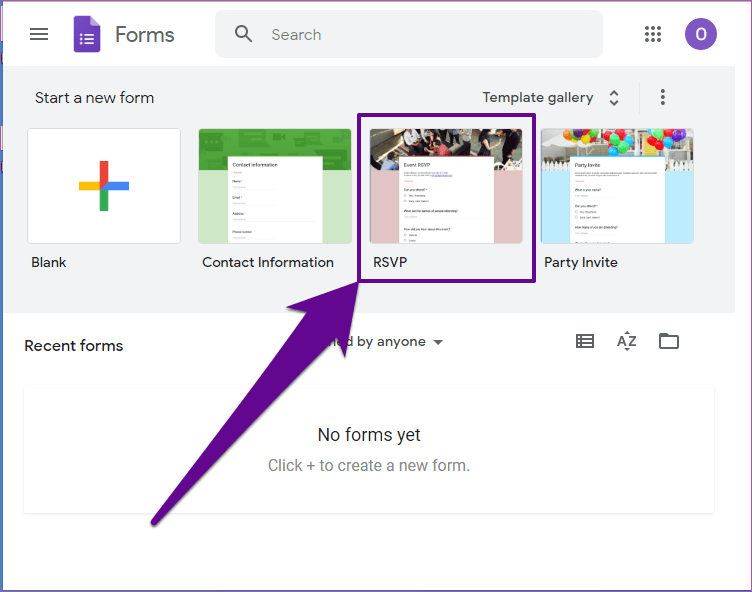
Puede crear su formulario personalizado, pero la plantilla preestablecida tiene las cosas básicas que querrá en su formulario RSVP. Los parámetros que le faltan se pueden agregar manualmente. Sin embargo, elegir la plantilla RSVP preestablecida le ahorra tiempo y molestias.
Personalización de su formulario RSVP
Aunque la plantilla de RSVP preestablecida en Google Forms tiene algunas preguntas básicas de RSVP, también puede personalizar el formulario según sus preferencias personales o la naturaleza de su evento.
A continuación, se explica cómo realizar algunas personalizaciones básicas de formularios de Google que le resultarán útiles al crear un formulario RSVP.
Sugerencia 1: toque la sección etiquetada Event RSVP para cambiar el nombre de su formulario de RSVP. Un título ideal para darle a su formulario sería el Nombre del evento + RSVP , por ejemplo, RSVP de exhibición de perros, RSVP de cumpleaños de John, etc.
Consejo 2: toque la sección debajo del título para editar la dirección y agregar canales de contacto relevantes (por ejemplo, número de teléfono, correo electrónico, identificador de redes sociales, etc.) donde sus invitados pueden comunicarse con usted.
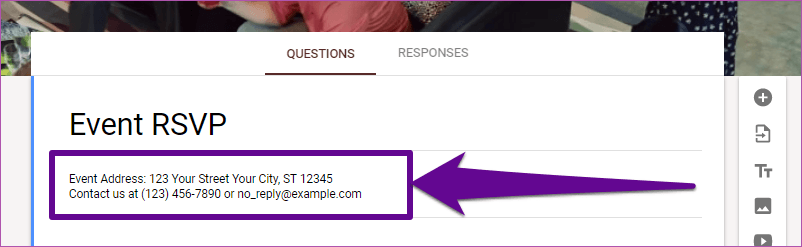
Consejo 3: la plantilla RSVP en Google Forms viene con preguntas preestablecidas. Simplemente toque un campo de pregunta para editarlo.
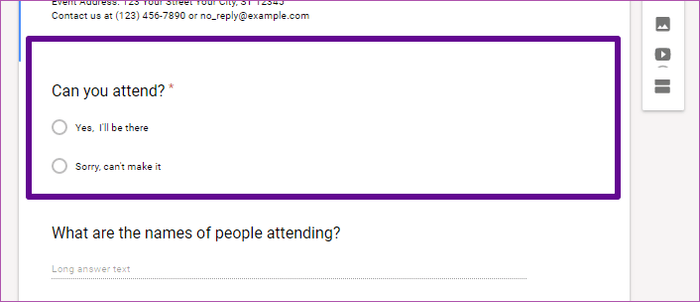
Sugerencia 4: si no desea ninguna de las preguntas preestablecidas en su formulario de confirmación de asistencia, simplemente seleccione el campo de pregunta para editarlo y toque el ícono Papelera para eliminarlo.
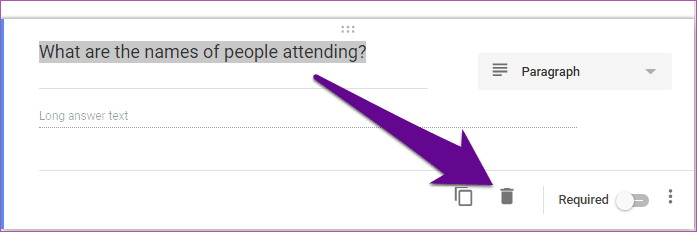
Compartiendo su enlace de formulario RSVP
Cuando haya terminado de personalizar su formulario RSVP, es hora de compartirlo con las personas que invitará a su evento. Aquí le mostramos cómo enviar RSVP a sus invitados en Google Forms.
1. Por correo electrónico
Puede enviar su formulario RSVP directamente a las direcciones de correo electrónico de las personas que ha invitado a su evento.
Paso 1: en la esquina superior derecha del formulario RSVP que acaba de crear, toque el botón Enviar.

Paso 2: en la nueva ventana emergente, ingrese las direcciones de correo electrónico de las personas a las que desea enviar el formulario RSVP.
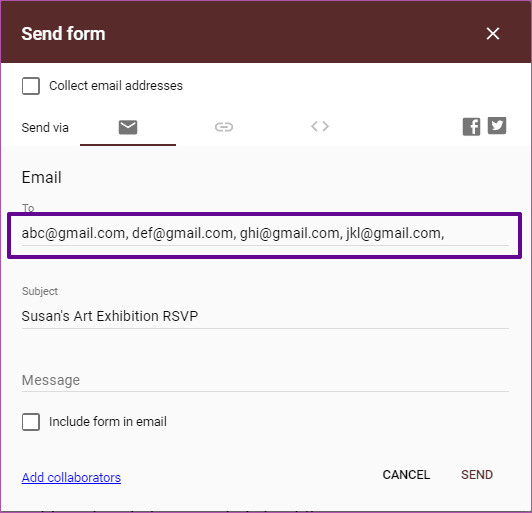
Consejo rapido:
Paso 3: aunque es opcional, puede escribir algunas palabras adicionales en la sección Mensaje.

Paso 4: toque Enviar para reenviar el formulario de RSVP a las direcciones de correo electrónico especificadas.
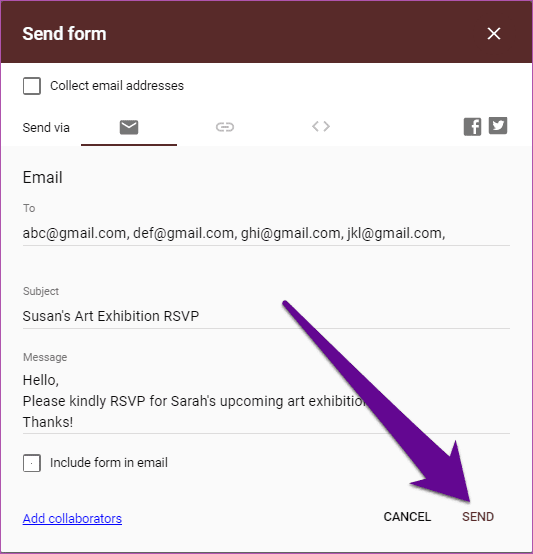
Consejo ingenioso:
2. Vía URL (Enlaces)
Además de enviar su formulario RSVP directamente a los invitados a través de correos electrónicos, también puede crear un enlace donde se pueda acceder a su formulario a través de la web.
Así es cómo.
Paso 1: toque el botón Enviar en la esquina superior derecha de su formulario RSVP.

Paso 2: navegue a la sección Enlace de la ventana Enviar formulario.

Paso 3: marque la casilla Acortar URL para crear una versión miniaturizada del enlace URL de su formulario.
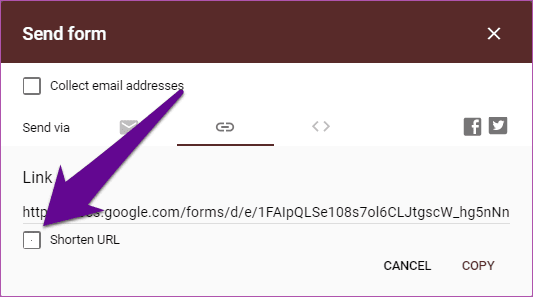
Paso 4: Presiona el botón Copiar para copiar el enlace al portapapeles de tu dispositivo.
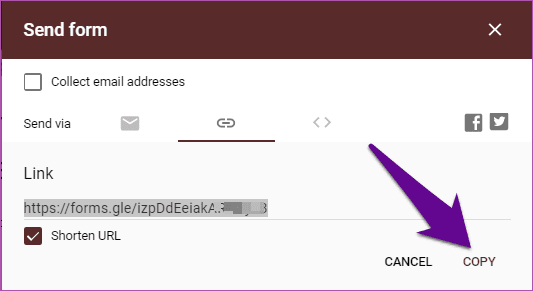
Ahora puede compartir el enlace RSVP con sus invitados como mensaje de texto, SMS o mediante aplicaciones de mensajería instantánea como WhatsApp, iMessage , Telegram, etc.
También puede incluir el enlace RSVP en la invitación física de su evento o, mejor aún, convertirlo en un código QR.
Nota:
3. A través de las redes sociales
También puede compartir el enlace de su formulario RSVP en sus canales de redes sociales. Debe usar esta función si está planeando un evento público y necesita tener una idea de los posibles asistentes.
Paso 1: toque el botón Enviar en la esquina superior derecha del formulario.

Paso 2: toca el ícono de Facebook para compartir tu RSVP en tu muro o página de Facebook o toca el ícono de Twitter para compartir en Twitter.

Comprobación de la respuesta de los formularios de RSVP
También puede comprobar manualmente el número total de invitados que han confirmado su asistencia a su evento.
Paso 1: Visita el panel de Google Forms en tu computadora.
Paso 2: toque el formulario RSVP cuya respuesta desea ver.

Paso 3: toca Respuestas para navegar a la sección de respuestas.
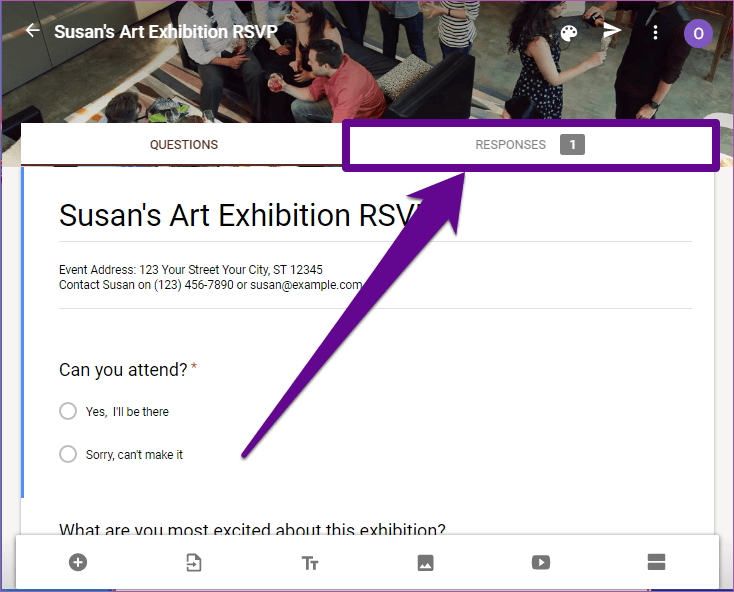
Paso 4: Se le presentará un resumen de todas las respuestas a su formulario RSVP.
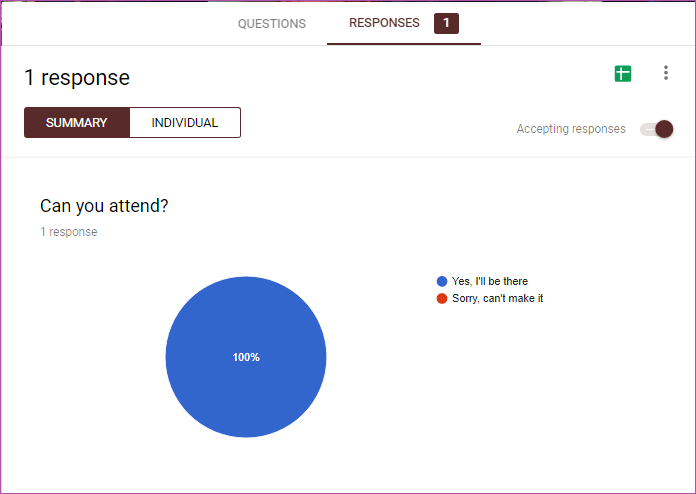
Paso 5: para permitir que Google le notifique automáticamente las nuevas respuestas a su formulario, toque el ícono de menú en la esquina superior derecha de la sección Respuestas.
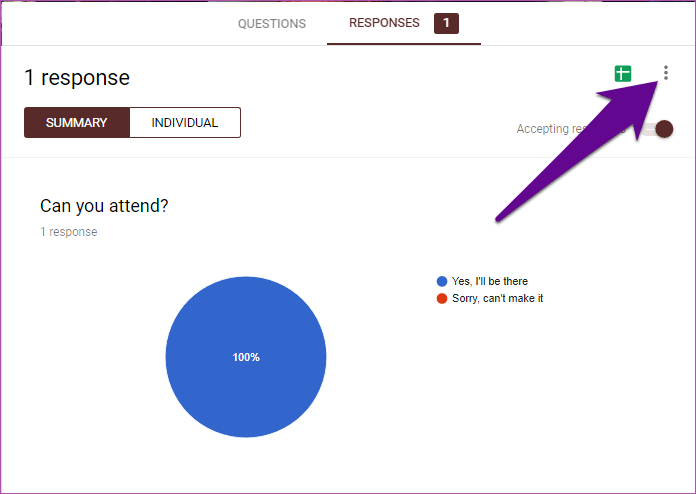
Paso 6: Seleccione 'Recibir notificaciones por correo electrónico para nuevas respuestas'.

Ahora recibirá una notificación por cada respuesta a su formulario RSVP.
Planifique sus eventos correctamente con formularios de Google
Con una planificación adecuada viene un evento exitoso. Para planificar bien, también debe hacer bien su RSVP. Configure el RSVP de su evento con Google Forms y use las respuestas para planificar adecuadamente su evento.
El siguiente: ¿Sabe que podría guardar cada respuesta del formulario de Google en diferentes hojas automáticamente en función de las respuestas de sus invitados? Echa un vistazo a las diferentes formas de hacerlo en el artículo vinculado a continuación.
Muchas personas comparten sus cuentas de Netflix con amigos y familiares. Debatimos si Netflix debería tomar medidas enérgicas.
¿Puede aprender aquí cómo eliminar a alguien de Family Link Google? sin ningún problema
Puedes aprender aquí ¿Cómo cambio el brillo y el contraste en Illustrator? sin ningún problema
Puede aprender aquí cómo eliminar una cuenta antigua de Instagram sin contraseña o correo electrónico. sin ningún problema
Cuentas y contraseñas gratuitas de Nitroflare Premium 2022. Estas 20 cuentas premium de Nitroflare en funcionamiento lo ayudarán a almacenar datos ilimitados y alojar cualquier cosa de forma gratuita
Puedes aprender aquí ¿Cómo cambio mi cuenta de YouTube AdSense? sin ningún problema
Puede aprender aquí ¿Por qué mi lavadora sigue sonando durante el ciclo? sin ningún problema
Aquí hay una lista completa de la lista de expansión de World of Warcraft hasta 2021 - Listas de expansión de WoW Desde su lanzamiento en 2004, World of Warcraft ha sido el juego MMORPG más popular.
Puedes aprender aquí ¿Cómo cancelo Grammarly y recupero el dinero? sin ningún problema
Aprende cómo desactivar las notificaciones de Airpod o evitar que Siri lea textos. Cubrimos todos los métodos para iOS 16, iOS 15 o versiones anteriores en esta guía.


